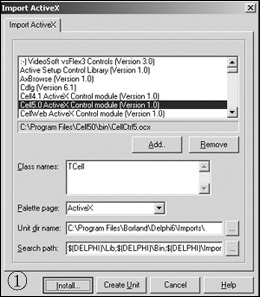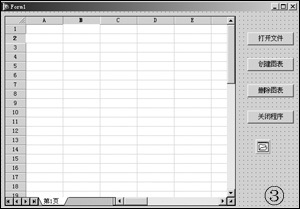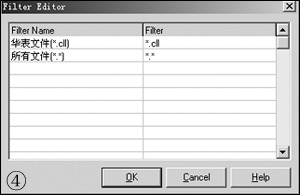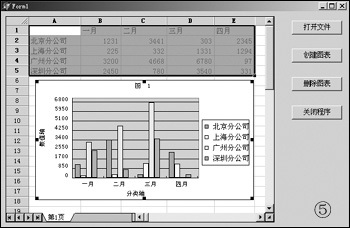“聰明的程序員用Delphi”,因為Delphi易學易用,很快能夠開發出高質量的軟件來,備受程序員們青睐。
“最聰明的程序員用Delphi+Cell組件”,因為Cell組件是一款優秀的國產報表控件,在Delphi下使用,制作報表更加得心應手、如虎添翼。
讓我們來看看如何在Delphi中使用Cell組件做簡單的報表(即讓程序打開一個Cell文件,然後選擇表格區的一些數據來做一個功能簡單的圖表)為例,來體驗一下在Delphi下使用Cell組件的全過程。
1、引入Cell組件控件 當你的計算機安裝了Cell組件(在www.cellsoft.cc下載5.0版本)後,在Delphi的主菜單[Component ]→[Import ActiveX Control]下打開如下對話框。
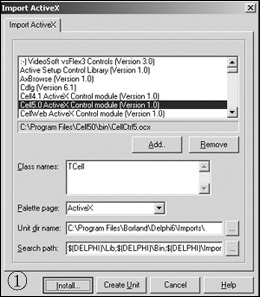
在列表框中選擇“Cell5.0 ActiveX Control module”,單擊[Install...]按鈕。根據向導一步一步操作,Cell組件就引用到Delphi下了。
在Delphi 6下新建一個工程,在面板上打開ActiveX面板組,其中突起的表格控件就是Cell組件了。
 2、 構建對象
2、 構建對象 首先,在窗體上放一個Cell組件,調好大小。依次在Cell組件的右邊放4個Button按鈕,Caption屬性分別設為“打開文件”、“創建圖表”、“刪除圖表”和“關閉程序”。
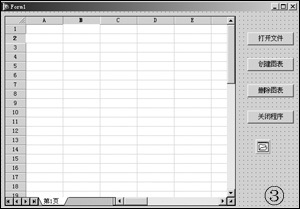
最後在窗體上放一個OpenDialog控件,設置屬性Filter的值,用來打開CLL文件(Cell組件生成的文件格式為CLL)。
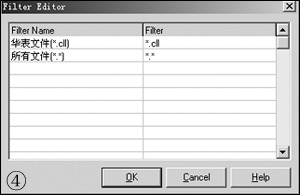 3、代碼實現
3、代碼實現 Button1的OnClick代碼:
begin{打開華表文件}
if opendialog1.Execute then
cell1.OpenFile(opendialog1.FileName,'') ;
end;
Button2的OnClick代碼:
var col1,row1,col2,row2:integer;
begin{選擇數據,創建圖表}
cell1.GetSelectRange(col1,row1,col2,row2);
cell1.CreateChart(col1,row1,col2,row2,0);
end;
Button3的OnClick代碼:
Cell1.DeleteChart(Cell1.GetTopChartIndex(0), 0);
{刪除當前圖表}
4、運行程序 到此為止整個程序就編好了。現在我們來運行程序:
單擊[打開文件]按鈕,先打開一個CLL文件, 再選中表格區域 ,單擊[創建圖表]按鈕。這樣,一個清晰的圖表就制作出來了。
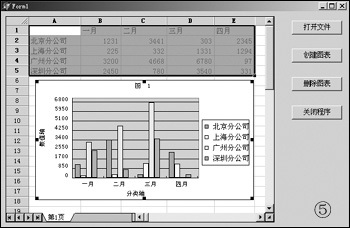
只寫了幾行代碼就能做出這樣的功能強大的圖表來,簡單吧。怎麼樣?趕快親自動手試一試吧。